סינון נתונים ב- PivotTable
טבלאות PivotTable הן דרך נהדרת ליצירת סיכומי פרטים מעמיקים מערכות נתונים גדולות.

באפשרותך להוסיף כלי פריסה אחד או יותר לקבלת דרך מהירה ויעילה לסינון הנתונים שלך. לכלי פריסה יש לחצנים שניתן ללחוץ עליהם כדי לסנן את הנתונים, והם נשארים גלויים עם הנתונים שלך, כך שתמיד תדע אילו שדות מוצגים או מוסתרים ב- PivotTable המסונן.
-
בחר תא כלשהו בתוך ה- PivotTable ולאחר מכן, בכרטיסיה ניתוח Pivot Table, בחר

-
בחר את השדות שעבורם ברצונך ליצור כלי פריסה ובחר אישור.
-
Excel ימקם כלי פריסה אחד עבור כל בחירה שביצעת בגליון העבודה, אך עליך לסדר אותם ולבצע את גודלם באופן מיטבי עבורך.
-
בחר את לחצני כלי הפריסה כדי לבחור את הפריטים שברצונך להציג ב- PivotTable.
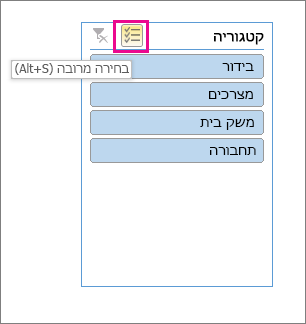
מסננים ידניים משתמשים בסינון אוטומטי. הן פועלות בשילוב עם כלי פריסה, כך שתוכל להשתמש בכלי פריסה כדי ליצור מסנן ברמה גבוהה ולאחר מכן להשתמש בסינון אוטומטי כדי להעמיק יותר.
-
כדי להציג סינון אוטומטי, בחר

פריסה דחוסה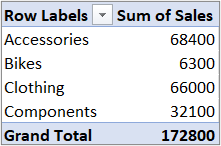

השדה 'ערך' נמצא באזור 'שורות'
השדה 'ערך' נמצא באזור 'עמודות'
פריסה טבלאית/מיתאר
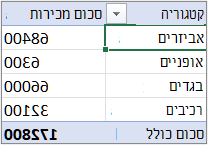
-
כדי לסנן על-ידי יצירת ביטוי מותנה, בחר מסנני תוויות ולאחר מכן צור מסנן תוויות.
-
כדי לסנן לפי ערכים, בחר מסנני ערכים ולאחר מכן צור מסנן ערכים.
-
כדי לסנן לפי תוויות שורה ספציפיות (בפריסה דחוסה) או לפי תוויות עמודה (בפריסה מיתאר או טבלאית), בטל את סימון האפשרות בחר הכל ולאחר מכן בחר את תיבות הסימון לצד הפריטים שברצונך להציג. באפשרותך גם לסנן על-ידי הזנת טקסט בתיבת החיפוש.
-
בחר אישור.
עצה: באפשרותך גם להוסיף מסננים לשדה המסנן של ה- PivotTable. פעולה זו גם מאפשרת לך ליצור גליונות עבודה בודדים של PivotTable עבור כל פריט בשדה 'מסנן'. לקבלת מידע נוסף, ראה שימוש ברשימת השדות לסידור שדות ב- PivotTable.
ניתן גם להחיל מסננים כדי להציג את 10 הערכים העליונים או התחתונים או את הנתונים העונים על תנאים מסוימים.
-
כדי להציג סינון אוטומטי, בחר

פריסה דחוסה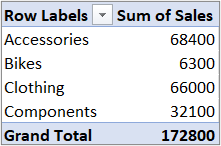

השדה 'ערך' נמצא באזור 'שורות'
השדה 'ערך' נמצא באזור 'עמודות'
פריסה טבלאית/מיתאר
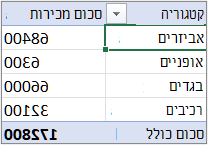
-
בחר מסנני ערכים> 10 עלים.
-
בתיבה הראשונה, בחר על עליון או תחתון.
-
בתיבה השניה, הזן מספר.
-
בתיבה השלישית, בצע את הפעולות הבאות:
-
כדי לסנן לפי מספר הפריטים, בחר פריטים.
-
כדי לסנן לפי אחוזים, לחץ על אחוזים.
-
כדי לסנן לפי סכום, בחר סכום.
-
-
בתיבה הרביעית, בחר שדה ערכים.
באמצעות מסנן דוחות, באפשרותך להציג במהירות קבוצה שונה של ערכים ב- PivotTable. פריטים שתבחר במסנן מוצגים ב- PivotTable ופריטים שלא נבחרו יוסתרו. אם ברצונך להציג דפי מסנן (קבוצת הערכים התואמים לפריטי מסנן הדוחות שנבחר) בגליונות עבודה נפרדים, באפשרותך לציין אפשרות זו.
הוספת מסנן דוחות
-
לחץ במקום כלשהו בתוך ה- PivotTable.
החלונית שדות PivotTable מופיעה.
-
בחלונית רשימת שדות PivotTable, לחץ על השדה באזור מסוים ובחר עבור למסנן הדוחות.
באפשרותך לחזור על שלב זה כדי ליצור יותר ממסנן דוחות אחד. מסנני דוחות מוצגים מעל ה- PivotTable כדי לאפשר גישה נוחה.
-
כדי לשנות את סדר השדות, באזור מסננים, באפשרותך לגרור את השדות אל המיקום הרצוי או ללחוץ פעמיים על שדה ולבחור הזז למעלה או הזז למטה. הסדר של מסנני הדוחות ישתקף בהתאם בטבלת ה- PivotTable.
הצגת מסנני דוחות בשורות או בעמודות
-
לחץ על ה- PivotTable או על ה- PivotTable המשויך של PivotChart.
-
לחץ באמצעות כפתור העכבר הימני במקום כלשהו ב- PivotTable ולאחר מכן לחץ על אפשרויות PivotTable.
-
בכרטיסיה פריסה, ציין את האפשרויות הבאות:
-
באזור מסנן דוחות, בתיבת הרשימה סידור שדות, בצע אחת מהפעולות הבאות:
-
כדי להציג מסנני דוחות בשורות מלמעלה למטה, בחר למטה ולרוחב.
-
כדי להציג מסנני דוחות בעמודות משמאל לימין, בחר לרוחב ולמטה.
-
-
בתיבה שדות סינון לכל עמודה, הקלד או בחר את מספר השדות שיש להציג לפני שימוש בעמודה או בשורה אחרת (בהתבסס על ההגדרה של סידור שדות שציינת בשלב הקודם).
-
בחירת פריטים במסנן הדוחות
-
ב- PivotTable, לחץ על החץ למטה לצד מסנן הדוחות.
-
בחר את תיבות הסימון לצד הפריטים שברצונך להציג בדוח. כדי לבחור את כל הפריטים, לחץ על תיבת הסימון לצד (בחר הכל).
מסנן הדוחות מציג כעת את הפריטים המסוננים.
הצגת דפי מסנן דוחות בגליונות עבודה נפרדים
-
לחץ במקום כלשהו ב- PivotTable (או ב- PivotTable המשויך של PivotChart) שכולל מסנן דוחות אחד או יותר.
-
לחץ על ניתוח PivotTable (בסרט) > אפשרויות > הצגת עמודים של מסנן דוחות.
-
בתיבת הדו-שיח הצגת עמודים של מסנן דוחות, בחר שדה של מסנן דוחות ולאחר מכן לחץ על אישור.
-
ב- PivotTable, בחר פריט אחד או יותר בשדה שברצונך לסנן לפי בחירה.
-
לחץ באמצעות כפתור העכבר הימני על פריט בקטע הנבחר ולאחר מכן לחץ על סנן.
-
בצע אחת מהפעולות הבאות:
-
כדי להציג את הפריטים שנבחרו, לחץ על השאר רק פריטים נבחרים.
-
כדי להסתיר את הפריטים שנבחרו, לחץ על הסתר פריטים נבחרים.
עצה: באפשרותך להציג שוב פריטים מוסתרים על-ידי הסרת המסנן. לחץ באמצעות כפתור העכבר הימני על פריט אחר באותו שדה, לחץ על סנן ולאחר מכן לחץ על נקה מסנן.
-
אם ברצונך להחיל מסננים מרובים לכל שדה, או אם אינך מעוניין להציג כפתורי מסנן ב- PivotTable, כך ניתן להפעיל או לבטל אפשרויות סינון אלה ואחרות:
-
לחץ על מקום כלשהו ב- PivotTable כדי להציג את כרטיסיות PivotTable בסרט.
-
בכרטיסיה ניתוח PivotTable, לחץ על אפשרויות.
-
בתיבת הדו-שיח אפשרויות PivotTable , לחץ על הכרטיסיה & מסננים.
-
באזור מסננים, סמן או בטל את סימון התיבה אפשר מסננים מרובים לכל שדה בהתאם לצורך.
-
לחץ על הכרטיסיה תצוגה ולאחר מכן סמן או בטל את הסימון של תיבת הסימון הצג כיתובים ומסננים של שדות, כדי להציג או להסתיר כיתובי שדות ורשימות נפתחות של מסננים.
-
באפשרותך להציג טבלאות PivotTable ולקיים איתם אינטראקציה ב- Excel באינטרנט על-ידי יצירת כלי פריסה וסינון ידני.
כלי פריסה מספקים לחצנים שניתן ללחוץ עליהם כדי לסנן טבלאות או טבלאות PivotTable. בנוסף לסינון מהיר, כלי פריסה מציינים גם את מצב הסינון הנוכחי, דבר המקל עליך להבין מה בדיוק מוצג כעת.
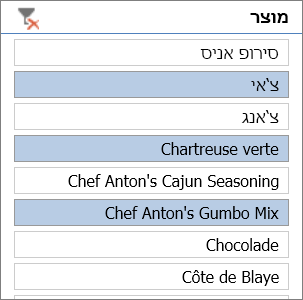
לקבלת מידע נוסף, ראה שימוש בכלי פריסה לסינון נתונים.
אם ברשותך יישום שולחן העבודה של Excel, באפשרותך להשתמש בלחצן פתח ב- Excel כדי לפתוח את חוברת העבודה וליצור כלי פריסה חדשים עבור נתוני ה- PivotTable שלך שם. לחץ על פתח ב- Excel וסנן את הנתונים ב- PivotTable.
מסננים ידניים משתמשים בסינון אוטומטי. הן פועלות בשילוב עם כלי פריסה, כך שתוכל להשתמש בכלי פריסה כדי ליצור מסנן ברמה גבוהה ולאחר מכן להשתמש בסינון אוטומטי כדי להעמיק יותר.
-
כדי להציג סינון אוטומטי, בחר את החץ הנפתח מסנן

עמודה בודדת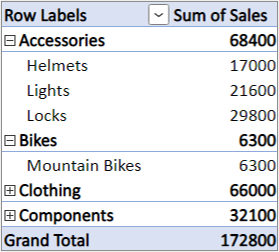
עמודה נפרדת
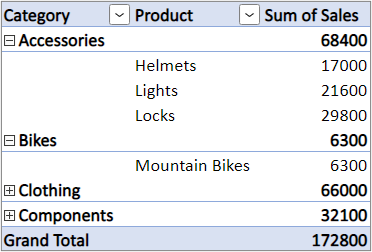
-
כדי לסנן על-ידי יצירת ביטוי מותנה, בחר<שם שדה> > מסנני תוויות ולאחר מכן צור מסנן תוויות.
-
כדי לסנן לפי ערכים, בחר<שם שדה> > מסנני ערכים ולאחר מכן צור מסנן ערכים.
-
כדי לסנן לפי תוויות שורה ספציפיות, בחר סנן, בטל את סימון האפשרות בחר הכל ולאחר מכן בחר את תיבות הסימון לצד הפריטים שברצונך להציג. באפשרותך גם לסנן על-ידי הזנת טקסט בתיבת החיפוש.
-
בחר אישור.
עצה: באפשרותך גם להוסיף מסננים לשדה המסנן של ה- PivotTable. פעולה זו גם מאפשרת לך ליצור גליונות עבודה בודדים של PivotTable עבור כל פריט בשדה 'מסנן'. לקבלת מידע נוסף, ראה שימוש ברשימת השדות לסידור שדות ב- PivotTable.
-
לחץ במקום כלשהו ב- PivotTable כדי להציג את כרטיסיות ה- PivotTable (ניתוח PivotTable ועיצוב) בסרט.
-
לחץ על ניתוח PivotTable > הוסף כלי פריסה.
-
בתיבת הדו-שיח הוספת כלי פריסה, סמן את התיבות של השדות שברצונך ליצור עבורם כלי פריסה.
-
לחץ על אישור.
כלי פריסה מופיע לכל שדה שסימנת בתיבת הדו-שיח הוספת כלי פריסה.
-
בכל כלי פריסה, לחץ על הפריטים שברצונך להציג ב- PivotTable.
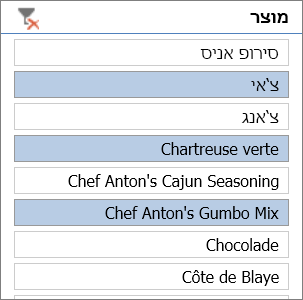
עצה: כדי לשנות את המראה של כלי הפריסה, לחץ על כלי הפריסה כדי להציג את הכרטיסיה כלי פריסה ברצועת הכלים. ניתן להחיל סגנון כלי פריסה או לשנות את ההגדרות באמצעות אפשרויות הכרטיסיה השונות.
-
ב- PivotTable, לחץ על החץ

-
ברשימה של תוויות שורה או עמודה, בטל את סימון התיבה (בחר הכל) בראש הרשימה ולאחר מכן סמן את התיבות של הפריטים שברצונך להציג ב- PivotTable.
-
חץ הסינון משתנה לסמל זה

כדי להסיר את כל הסינון בבת אחת, לחץ על הכרטיסיה ניתוח PivotTable > נקה > נקה מסננים.
באמצעות מסנן דוחות, באפשרותך להציג במהירות קבוצה שונה של ערכים ב- PivotTable. פריטים שתבחר במסנן מוצגים ב- PivotTable ופריטים שלא נבחרו יוסתרו. אם ברצונך להציג דפי מסנן (קבוצת הערכים התואמים לפריטי מסנן הדוחות שנבחר) בגליונות עבודה נפרדים, באפשרותך לציין אפשרות זו.
הוספת מסנן דוחות
-
לחץ במקום כלשהו בתוך ה- PivotTable.
החלונית שדות PivotTable מופיעה.
-
בחלונית רשימת שדות PivotTable, לחץ על השדה באזור מסוים ובחר עבור למסנן הדוחות.
באפשרותך לחזור על שלב זה כדי ליצור יותר ממסנן דוחות אחד. מסנני דוחות מוצגים מעל ה- PivotTable כדי לאפשר גישה נוחה.
-
כדי לשנות את סדר השדות, באזור מסננים, באפשרותך לגרור את השדות אל המיקום הרצוי או ללחוץ פעמיים על שדה ולבחור הזז למעלה או הזז למטה. הסדר של מסנני הדוחות ישתקף בהתאם בטבלת ה- PivotTable.
הצגת מסנני דוחות בשורות או בעמודות
-
לחץ על ה- PivotTable או על ה- PivotTable המשויך של PivotChart.
-
לחץ באמצעות כפתור העכבר הימני במקום כלשהו ב- PivotTable ולאחר מכן לחץ על אפשרויות PivotTable.
-
בכרטיסיה פריסה, ציין את האפשרויות הבאות:
-
באזור מסנן דוחות, בתיבת הרשימה סידור שדות, בצע אחת מהפעולות הבאות:
-
כדי להציג מסנני דוחות בשורות מלמעלה למטה, בחר למטה ולרוחב.
-
כדי להציג מסנני דוחות בעמודות משמאל לימין, בחר לרוחב ולמטה.
-
-
בתיבה שדות סינון לכל עמודה, הקלד או בחר את מספר השדות שיש להציג לפני שימוש בעמודה או בשורה אחרת (בהתבסס על ההגדרה של סידור שדות שציינת בשלב הקודם).
-
בחירת פריטים במסנן הדוחות
-
ב- PivotTable, לחץ על החץ למטה לצד מסנן הדוחות.
-
בחר את תיבות הסימון לצד הפריטים שברצונך להציג בדוח. כדי לבחור את כל הפריטים, לחץ על תיבת הסימון לצד (בחר הכל).
מסנן הדוחות מציג כעת את הפריטים המסוננים.
הצגת דפי מסנן דוחות בגליונות עבודה נפרדים
-
לחץ במקום כלשהו ב- PivotTable (או ב- PivotTable המשויך של PivotChart) שכולל מסנן דוחות אחד או יותר.
-
לחץ על ניתוח PivotTable (בסרט) > אפשרויות > הצגת עמודים של מסנן דוחות.
-
בתיבת הדו-שיח הצגת עמודים של מסנן דוחות, בחר שדה של מסנן דוחות ולאחר מכן לחץ על אישור.
ניתן גם להחיל מסננים כדי להציג את 10 הערכים העליונים או התחתונים או את הנתונים העונים על תנאים מסוימים.
-
ב- PivotTable, לחץ על החץ

-
לחץ באמצעות כפתור העכבר הימני על פריט בקטע הנבחר ולאחר מכן לחץ על סנן > 10 עליונים או 10 התחתונים.
-
בתיבה הראשונה, הזן מספר.
-
בתיבה השניה, בחר את האפשרות שברצונך לסנן לפיה. האפשרויות הבאות זמינות:
-
כדי לסנן לפי מספר הפריטים, בחר פריטים.
-
כדי לסנן לפי אחוזים, לחץ על אחוזים.
-
כדי לסנן לפי סכום, בחר סכום.
-
-
בתיבת החיפוש, באפשרותך גם לחפש ערך מסוים.
-
ב- PivotTable, בחר פריט אחד או יותר בשדה שברצונך לסנן לפי בחירה.
-
לחץ באמצעות כפתור העכבר הימני על פריט בקטע הנבחר ולאחר מכן לחץ על סנן.
-
בצע אחת מהפעולות הבאות:
-
כדי להציג את הפריטים שנבחרו, לחץ על השאר רק פריטים נבחרים.
-
כדי להסתיר את הפריטים שנבחרו, לחץ על הסתר פריטים נבחרים.
עצה: באפשרותך להציג שוב פריטים מוסתרים על-ידי הסרת המסנן. לחץ באמצעות כפתור העכבר הימני על פריט אחר באותו שדה, לחץ על סנן ולאחר מכן לחץ על נקה מסנן.
-
אם ברצונך להחיל מסננים מרובים לכל שדה, או אם אינך מעוניין להציג כפתורי מסנן ב- PivotTable, כך ניתן להפעיל או לבטל אפשרויות סינון אלה ואחרות:
-
לחץ על מקום כלשהו ב- PivotTable כדי להציג את כרטיסיות PivotTable בסרט.
-
בכרטיסיה ניתוח PivotTable, לחץ על אפשרויות.
-
בתיבת הדו-שיח אפשרויות PivotTable, לחץ על הכרטיסיה פריסה.
-
באזור פריסה, סמן את התיבה אפשר מסננים מרובים לכל שדה או בטל את הסימון שלה בהתאם לצרכיך.
-
לחץ על הכרטיסיה תצוגה ולאחר מכן סמן או בטל את סימון תיבת הסימון כיתובי שדה ומסננים, כדי להציג או להסתיר כיתובי שדות ורשימות נפתחות של מסננים.
-
זקוק לעזרה נוספת?
תוכל תמיד לשאול מומחה ב- Excel Tech Community או לקבל תמיכה בקהילת Answers.
למידע נוסף
וידאו: סינון נתונים ב- PivotTable
יצירת PivotTable לניתוח נתוני גליון עבודה
יצירת PivotTable לניתוח נתונים חיצוניים










